Руководство по запуску рекламы в КМС — Маркетинг на vc.ru
Контекстно-медийная сеть — недорогой и эффективный инструмент для увеличения потока клиентов. Мы подготовили для вас подробную инструкцию по началу работы с КМС.
9146 просмотров
Контекстно-медийная сеть Google — это более 2 миллионов сайтов и приложений, где может показываться ваша реклама. В это число входят YouTube и Gmail. По статистике Google, КМС охватывает около 90% всей аудитории Интернета.
Этот показатель значительно выше, чем в поисковой рекламе, при этом цена клика зачастую ниже. Поэтому, незначительно увеличив бюджет, вы сможете охватить больше потенциальных клиентов. Обратить на себя внимание в сети Google легче: тут доступны графические, мультимедийные объявления и видео.
Как выглядит реклама в КМС
Как правило, отображается такая реклама в виде баннеров. Например, в правом фрейме:
Пример баннера справа
Или под шапкой сайта:
Пример баннера наверху
Всего для КМС существует 20 форматов графических объявлений. Система подбирает подходящие по размеру баннеры для каждого места размещения.
Система подбирает подходящие по размеру баннеры для каждого места размещения.
Адаптивное объявление в разных вариантах для десктопа
Кроме того, существуют текстовые, мультимедийные и видеообъявления. Мультимедийные включают в себя текст и анимацию.
Также в Google Ads можно создавать адаптивные объявления. Они автоматически выбирают формат(графический, текстовый) и размер для места размещения.
Какие задачи решает КМС
Рекламу можно нацеливать на пользователей, которые находятся на любой стадии принятия решения о покупке.
Например, у вас компания «ЛамаСервис» и вы предоставляете услуги аренды ездовых лам в Москве. Вы можете настроить кампанию так, что объявления будут показаны:
- Пользователям, которые вводили в поиске запросы вроде «заказать ездовых лам в москве», «аренда лам в ЛамаСервис». Они уже готовы к заказу.
- Потенциальным клиентам: тем, кто интересовался ламами, кто сидит на тематических сайтах про лам и альпак.

- Пользователям, которые уже были на вашем сайте (ремаркетинг). Например, посетитель просматривал ваши предложения, но ушел с сайта. Вы можете предложить ему акцию («Первая поездка на ламе — бесплатно!»). Тем, кто не закончил оформление заказа, можно напомнить об этом. И так далее.
КМС, таким образом, полезна почти для всех маркетинговых задач.
Как создать и настроить рекламу в сети Google
Мы создали для вас подробную инструкцию о том, как начать рекламировать свой бизнес в сети Google. Она получилась объемной, зато с ее помощью вы сможете легко разобраться со всеми настройками, а на финише получить готовую кампанию.
Создание кампании
Зайдите на страницу Google Ads. Нажмите «Все кампании» и на открывшейся странице — кнопку с плюсом:
Самый первый шаг
В выпадающем меню выберите «Новая кампания».
Вам предложат 6 возможных целей кампании.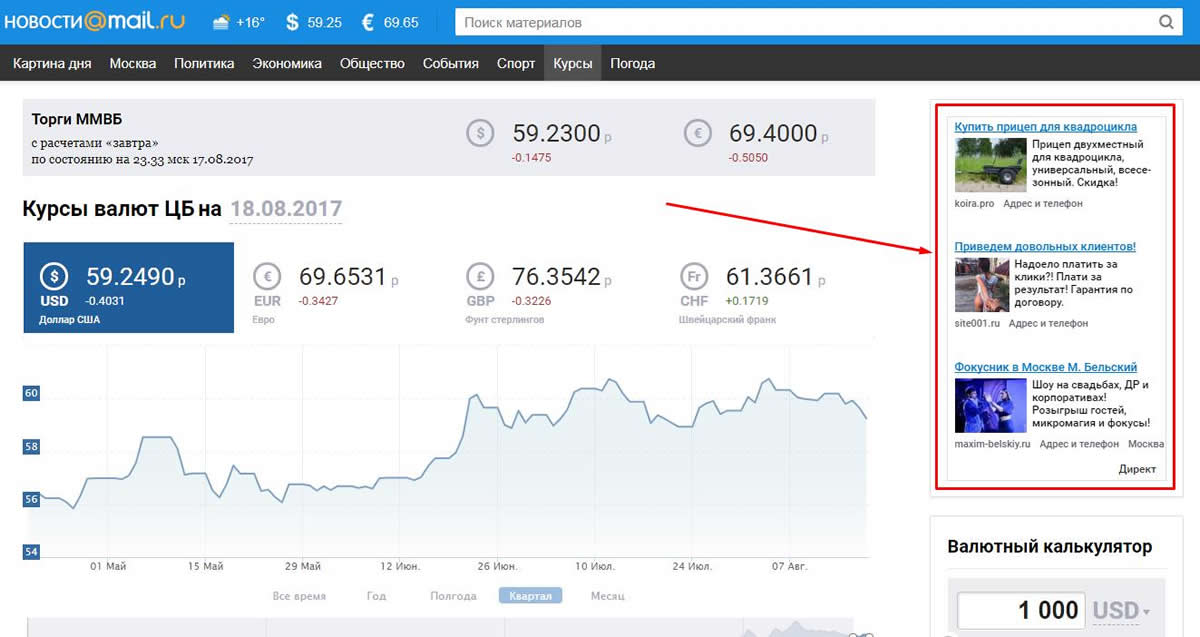 Рекомендуем выбрать вариант без цели — с ним у вас будет максимальное количество опций в настройках.
Рекомендуем выбрать вариант без цели — с ним у вас будет максимальное количество опций в настройках.
В типе кампании выберите «КМС» и нажмите «Продолжить».
Далее — выбор подтипа. Выберите стандартную медийную кампанию:
В этом варианте у вас будет максимальное количество настроек
Укажите адрес вашего сайта. Нажмите «Продолжить», чтобы перейти к настройкам рекламы.
1. Укажите название кампании. Чтобы в дальнейшем не запутаться, сформулируйте его точно и понятно.
2. Задайте местоположение пользователей, которым будут показаны объявления.
Можно выбрать все страны, конкретную или настроить более точно
Можно добавлять и исключать отдельные страны, регионы и города. Для этого есть строка поиска и кнопки «Включить» и «Исключить» в выпадающем меню:
Выбор региона
Обратите внимание на «Расширенный поиск». После клика на него ваши настройки визуализируются на карте.
3. Выберите язык, на котором вводят запросы ваши потенциальные клиенты.
4. Следующий шаг — определение стратегии и ставки. Ставку можно рассчитать с помощью калькулятора искренней ставки.
Google предлагает 6 стратегий
Для первой настройки рекомендуем выбрать стратегию ручного управления. Ставку после настройки кампании задайте в бид-менеджере eLama. Так вам не нужно будет следить за аукционом: наш сервис будет делать это автоматически. В дальнейшем вы сможете перейти на автоматические стратегии Google Ads.
5. Укажите среднюю сумму, которая будет расходоваться за сутки.
Из среднего дневного бюджета Google подсчитает месячный
Google так устроен, что реальная сумма может превысить указанную в 2 раза (но не более). Поэтому рекомендуем для начала задать небольшой бюджет.
Также для старта больше подойдет стандартный метод показа.
6. В дополнительных настройках оставьте все параметры по умолчанию.
В дальнейшем вы можете изучить все эти настройки подробнее
На этом этапе могут быть полезны только:
- даты начала и окончания кампании;
- устройства — можно, например, не показывать рекламу на смартфонах и планшетах, если у сайта нет адаптивной версии.
Создание группы объявлений
Напишите название. Определите, на каких пользователей нацелена ваша реклама. Google предлагает три блока настроек.
- Аудитории: интересы и привычки пользователей, намерения (их поисковые запросы) и ремаркетинг.
- Демография: возраст, пол и наличие детей.
- Контент: ключевые слова на сайтах, темы и места размещения.
Google позволяет очень точно таргетироваться и указывать места размещения вплоть до URL конкретных страниц
Сначала рекомендуем выбрать 1−2 таргетинга, чтобы можно было проще оценить их эффективность(понять, что именно работает или не работает).
Что именно лучше выбрать, зависит от тематики.
Пример 1. У вас магазин детского питания. Кто ваша потенциальная аудитория? Скорее всего, женщины от 18−35, у которых есть дети 1−3 лет. Это можно отметить в демографии. Также логично выбрать аудиторию по интересам — «Товары для детей и новорожденных/детское питание». В дальнейшем можно протестировать места размещения: например, форумы молодых мам.
Пример 2. Вы предлагаете курсы IT-профессий для начинающих. Здесь целевая аудитория — студенты и молодые люди, недавно закончившие университет. Дополнительно можно заполнить намерения. Вам нужны те, кто искал работу в сфере IT, интересовался форумами и сайтами для начинающих IT-специалистов.
Если слишком узко настроенные таргетинги не принесут трафик, их можно в дальнейшем разбить на несколько групп объявлений. И наоборот: если много нецелевых посетителей, настройки можно сделать более точными. Пока ваша задача — запустить первый, тестовый вариант рекламы.
Дальше Google предлагает включить автоматическое расширение охвата рекламы. Рекомендуем отключить эту опцию, чтобы не рисковать стартовым бюджетом.
Рекомендуем отключить эту опцию, чтобы не рисковать стартовым бюджетом.
По умолчанию Google включает автоматизацию, рекомендуем ее убрать
В дальнейшем вы сможете протестировать и другие варианты.
Создание объявления
Нажмите на кнопку «Реклама». Можно загрузить готовый баннер с индивидуальным дизайном. Если его нет, выберите «Адаптивное медийное объявление».
В дальнейшем можно будет копировать объявления в новые кампании и группы объявлений
Открывается большое меню с настройками и визуализацией вашего объявления в нескольких форматах и для различных устройств (ПК / мобильные браузеры и приложения).
Рекомендуем заполнить текстовые поля по максимуму
Конечный URL: страница, на которую пользователь попадет после клика.
Изображения и логотипы: загрузите картинки, которые будут использоваться в объявлении.
Заголовки (и его длинный вариант), описания, название компании: текстовая информация, из которой будет составляться объявление. Можно использовать несколько вариантов, и Google при ротации начнет их комбинировать.
Можно использовать несколько вариантов, и Google при ротации начнет их комбинировать.
Параметры URL объявления: применение шаблона отслеживания. Оставьте поле пустым, чтобы потом настроить авторазметку eLama.
Отдельно внизу блока есть меню с призывами к действию и языком, на котором они формулируются:
Автоматически размещаемый призыв к действию
В правой части блока происходит визуализация объявления. Если все поля в левой части заполнены, вы увидите несколько вариантов отображения вашей рекламы.
Нажмите «Добавить в группу объявлений», создайте еще группы при необходимости, затем кликните по кнопке «Создать кампанию».
Работайте с eLama, повышайте эффективность
Кампания готова к запуску, она отправляется на модерацию. Теперь нужно сделать следующее:
- Проверьте ее с помощью Рекомендатора. Он быстро проанализирует ее, найдет недочеты и даст советы по улучшению настроек. Так вы сможете исправить ошибки в кампании еще до того, как она будет запущена, и уже перед стартом повысить ее эффективность.

- Проставьте UTM-метки с помощью авторазметки eLama. Так вы сможете собирать данные для аналитики и оценивать эффективность кампаний в статистике eLama.
- Установите ставку в бид-менеджере. Благодаря ему вам не придется постоянно следить за аукционом.
- Пополните баланс и переведите средства на аккаунт Google Ads. Если вы работаете с eLama, это можно сделать из нашего единого личного кабинета.
Готово!
что это такое в 2023 году
Статья обновлена 02.08.2022
При размещении рекламы в Google часто встречается понятие Google КМС или контекстно-медийная сеть. Что это такое и как её использовать? Контекстно-медийная сеть Google, она же Google Display Network, — крупнейшая в мире сеть контекстной рекламы для размещения баннерной, видео- и текстовой рекламы на более чем 2 миллионах сайтов по всему миру, а также на собственных ресурсах Google, включая YouTube и Gmail.
КМС позволяет охватить разные аудитории по всему миру, на местном или глобальном уровне, с использованием различных методов таргетинга. Возможности сети все время растут, поэтому рекламодателям важно понимать, как использовать ее с максимальной эффективностью.
Медийная реклама в КМС: типы
Есть распространенное заблуждение, что рекламная сеть Гугл позволяет показывать только графическую рекламу. Это не так. Фактически, КМС позволяет использовать различные формы, в том числе:
- текст;
- графические объявления — как статические, так и анимированные;
- видео- и мультимедийную рекламу.
Разные формы позволяют комбинировать размеры, таргетинг и рекламные креативы. Это обеспечивает наилучшие условия для привлечения релевантного трафика, конверсий и получения доходов от рекламы.
Вот популярные типы рекламы в КМС.
Объявления в текстовом формате
В КМС могут показываться те же текстовые объявления, что и в поисковой сети Google.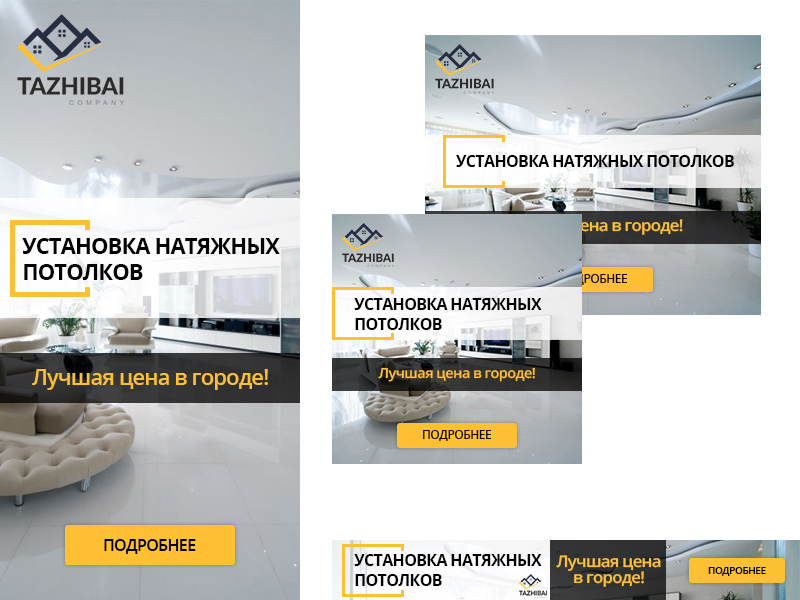 Они, как правило, включают в себя несколько строчек описания и рекламный текстовый заголовок.
Они, как правило, включают в себя несколько строчек описания и рекламный текстовый заголовок.
Графические объявления
Это статический рекламный креатив, предназначенный для показа в рекламном блоке партнерской сети сайтов КМС. Он заполняет блок целиком. В графические объявления можно добавлять собственные изображения, цветные фоны, макеты.
Видео
С тех пор, как в КМС вошел YouTube, формат видео используется чаще. Он подразумевает наличие видеоконтента в объявлении. КМС также позволяет размещать свои объявления непосредственно на YouTube в интеграции с видеороликами.
Мультимедиа
Этот формат построен на интерактивном взаимодействии с пользователем при помощи разных элементов, в том числе анимированных. Они меняются в зависимости от предпочтений конкретного пользователя, который смотрит данную рекламу и взаимодействует с ней. Например, это карусель товаров в форме слайд-шоу.
Размеры рекламных блоков в КМС
В КМС существует более 20 типовых размеров для рекламных блоков. Любой партнерский ресурс, который регистрируется в Google AdSense для показа рекламы, выбирает такие рекламные блоки, которые лучше всего подойдут для его сайта. Поэтому, чтобы увеличить вероятность показа на разных площадках, стоит создавать рекламные объявления в разных форматах и типоразмерах.
Любой партнерский ресурс, который регистрируется в Google AdSense для показа рекламы, выбирает такие рекламные блоки, которые лучше всего подойдут для его сайта. Поэтому, чтобы увеличить вероятность показа на разных площадках, стоит создавать рекламные объявления в разных форматах и типоразмерах.
В КМС допускается загружать как анимированную, так и неанимированную графику, а также объявления в формате HTML5. Точные размеры можно посмотреть в подробном руководстве Google.
Для медийной рекламы Google Ads размер каждого изображения не должен превышать 150 Кб и может быть в формате GIF, JPG, PNG, SWF, ZIP.
Важно создавать рекламу, которая соответствовала бы различным рекламным блокам. Невыполнение этого требования ограничит охват в контекстно-медийной сети и остановит показ объявлений на определенных сайтах. Поскольку они не могут поддерживать все типы рекламных форматов.
У графических или мультимедийных объявлений показатель CTR примерно в 2 раза выше, чем у текстовых, но они будут показываться реже.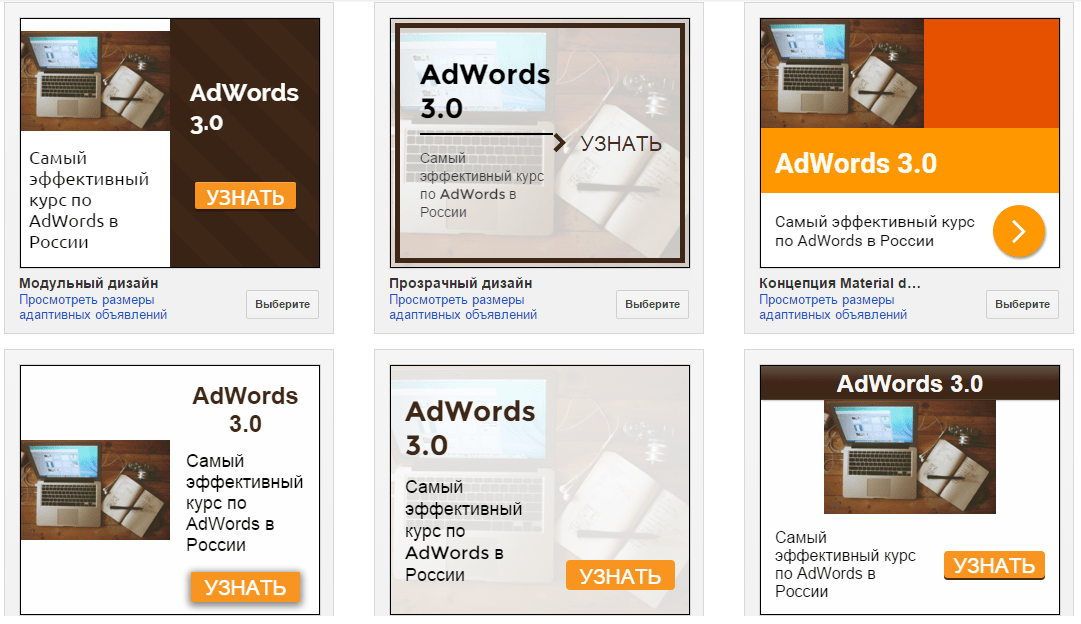 Google может уместить несколько текстовых объявлений или единственное графическое в одно и то же пространство. Так что нужно перебить комбинированную максимальную ставку PPC для всех текстов, совместно использующих блок, чтобы отображать медийную рекламу на этой позиции.
Google может уместить несколько текстовых объявлений или единственное графическое в одно и то же пространство. Так что нужно перебить комбинированную максимальную ставку PPC для всех текстов, совместно использующих блок, чтобы отображать медийную рекламу на этой позиции.
Если для создания графических объявлений нет времени или маркетинговых ресурсов, можно использовать Редактор медийных объявлений Google. Обязательно включайте в каждое из своих объявлений четкий призыв к действию и используйте дизайн, соответствующий айдентике бренда и сайта. Компании, как правило, используют CTA в стиле кнопок — например, «Нажмите здесь» или «Купите сейчас».
Особенности таргетинга в КМС Google
При рекламе в КМС важно правильно выбрать целевую аудиторию, чтобы сузить охват до тех людей, которые с большей вероятностью будут заинтересованы в продуктах или услугах компании.
В КМС существуют следующие виды таргетинга.
По месту размещения
Дает возможность выбрать, на каких партнерских ресурсах в КМС должно появиться рекламное объявление. Такой таргетинг выгоден не только рекламодателю, который может выбрать площадки, посвящённые определенной теме, и нацелиться на нужную аудиторию. Подобный подход импонирует и конечным пользователям, которым показывается только релевантная реклама.
Такой таргетинг выгоден не только рекламодателю, который может выбрать площадки, посвящённые определенной теме, и нацелиться на нужную аудиторию. Подобный подход импонирует и конечным пользователям, которым показывается только релевантная реклама.
Такой таргетинг включает отраслевые сайты или форумы, которые посещают люди, потенциально заинтересованные в рекламируемой продукции. Чтобы найти такие сайты, нужно перейти на вкладку «Контент», выбрать область «Места размещения», задать URL интересующих ресурсов. Система также подберет партнерские сайты, которые по параметрам похожи на уже заданные, для дальнейшего показа объявления.
По контексту
Это самый популярный вид, так как для его настройки достаточно задать ключевые слова, которые отражают суть рекламируемого товара или услуги. После создания списка ключевых слов Google оптимизирует медийные объявления так, чтобы они показывались на партнёрских сайтах, которые отвечают указанным ключевикам. Делается это на вкладке «Контент».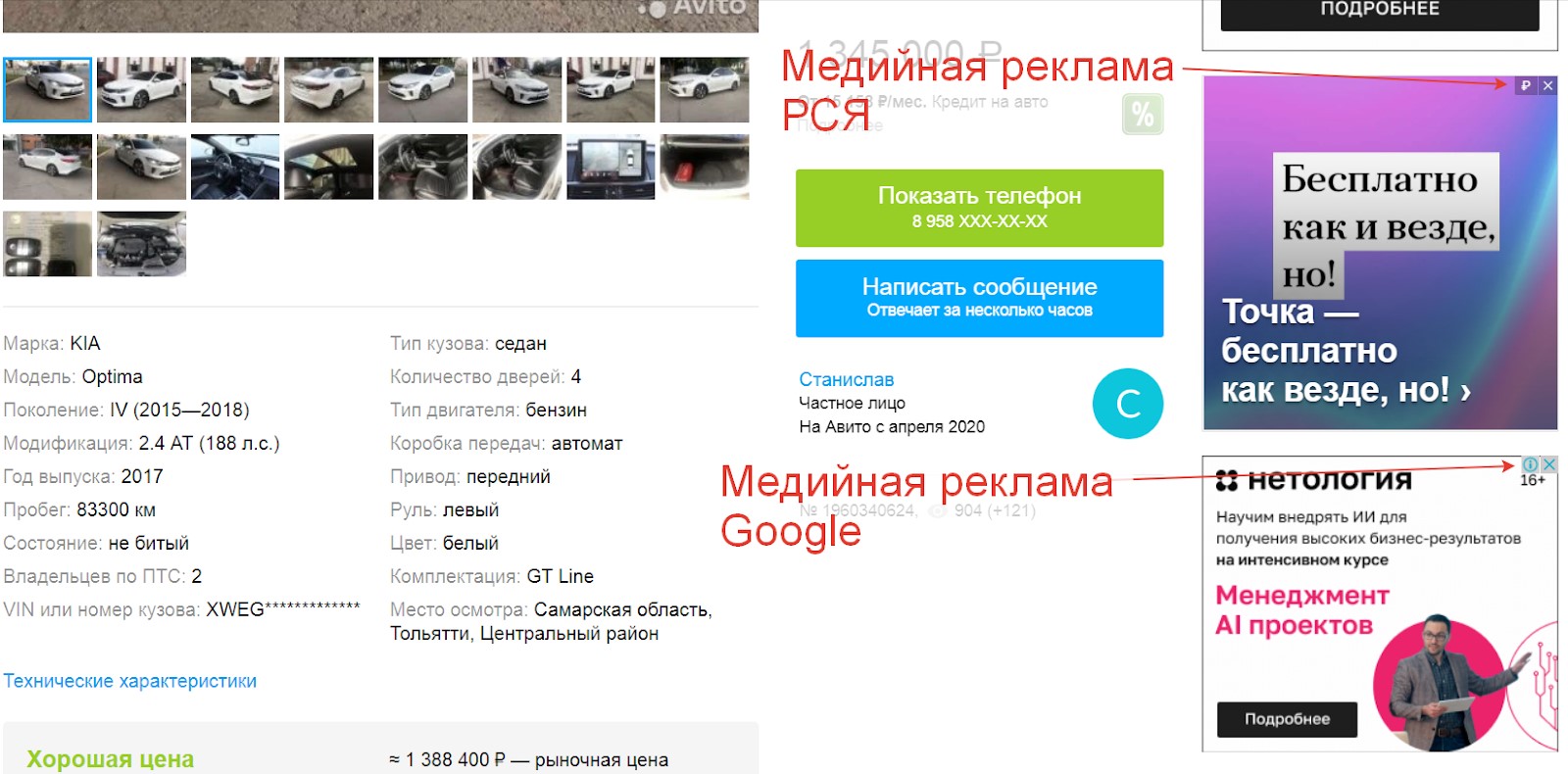
В отличие от кампаний в поисковой сети, где нужно проверять возможные поисковые запросы, здесь достаточно написать список из 5-20 тематических слов или фраз. Алгоритм Google сам подберет нужные размещения.
Важно отслеживать места, где будет показываться рекламное объявление после запуска рекламной кампании. Это позволит корректировать ключевые слова, если предлагаемые ресурсы окажутся нерелевантными.
По теме
Позволяет выбирать рекламные темы по предложенному списку и, соответственно, корректировать список партнерских сайтов КМС, им посвященных. Настроить тематический таргетинг достаточно легко — это делается в соответствующей области «Темы».
Обратная сторона такого таргетинга — любая тема может трактоваться слишком широко. Поэтому есть риск, что объявление появится на нерелевантных ресурсах. Например, тема HR слишком объемна, если объявление ориентировано на поиск молодых стажеров только после ВУЗа.
Чтобы сгладить недостатки тематического таргетинга, стоит сочетать его с другими видами. Это даст возможность точно нацелиться на аудиторию.
Это даст возможность точно нацелиться на аудиторию.
По интересам аудитории
Список интересов, которые предлагаются в КМС, аналогичен темам. Но принцип нацеливания на аудиторию сильно отличается от тематического. Если задать интересы, то в дальнейшем рекламодатели настраивают таргетинг на конкретного пользователя, а не на содержание партнерского ресурса КМС.
То есть человек может искать совсем не то, что рекламируется, но все равно увидит объявление. При условии, конечно, что он находится на сайте из контекстно-медийной сети Google.
Таргетинг по интересам настраивается во вкладке «Аудитории», пункт «Аудитории по интересам».
Работает он так. Google создает файлы cookies на компьютерах пользователей каждый раз, когда те посещают какую-то веб-страницу в рекламной сети. Они называются файлами Cookie DoubleClick. Но информация об этих посетителях не сохраняется, а рекламодатели не могут просматривать данные на уровне отдельного пользователя.
Но если люди часто заходят на ресурсы, посвященные определенной категории — интересам, Google считает, что им это важно. И добавляет в таргетинг как пользователей, проявивших интерес к данной теме.
И добавляет в таргетинг как пользователей, проявивших интерес к данной теме.
Ремаркетинговый таргетинг
Технология привязывает файлы cookies к человеку, который посещает страницы определенного сайта. Затем Google будет показывать ему рекламу каждый раз, когда увидит, что пользователь зашел на один из сайтов-партнеров КМС. Таргетинг ремаркетинга варьируется. Самый простой — это показ рекламы любому, кто был замечен на сайте компании ранее. Более сложные варианты включают настройку показа на тех, кто видел конкретную страницу веб-ресурса — например, корзину покупок, или провел на сайте какое-то определенное время.
Чем более подробные списки ремаркетинга вы сможете создать, тем более комплексную маркетинговую стратегию выстроите с помощью контекстно-медийной сети.
Ремаркетинг в КМС настраивается в Менеджере аудитории, где есть специальное меню «Ремаркетинг».
Google постоянно расширяет возможности ремаркетинга, доступные рекламодателям в КМС. Из последних — ремаркетинг на собственную базу данных клиентов, которую можно загружать и настраивать посредством загрузки списков адресов электронной почты в Google Ads.
Сочетание различных методов таргетинга
Медийная реклама в КМС наиболее эффективна при использовании комбинации методов таргетинга.
Сочетание одного или нескольких методов уменьшает потенциальные показы объявлений, но позволяет создать группы с очень точным таргетингом. Так можно добиться высоких показателей охвата и CTR.
Когда к группе объявлений применяется более одного метода таргетинга, то такая таргетированная реклама будет показываться только тем пользователям, которые соответствуют обоим выбранным критериям.
Например, можно комбинировать темы и интересы. Очевидно, что человек, который смотрит сайты по выбранной теме и одновременно относится к соответствующей категории интересов, постоянно читает подобные материалы. Данная комбинация увеличивает шансы получить правильную целевую аудиторию, в отличие от отдельных типов таргетинга.
Нативные объявления в Google КМС
В прошлом реклама в контекстно-медийной сети требовала огромного количества времени, затрачиваемого на создание различных форм и размеров объявлений.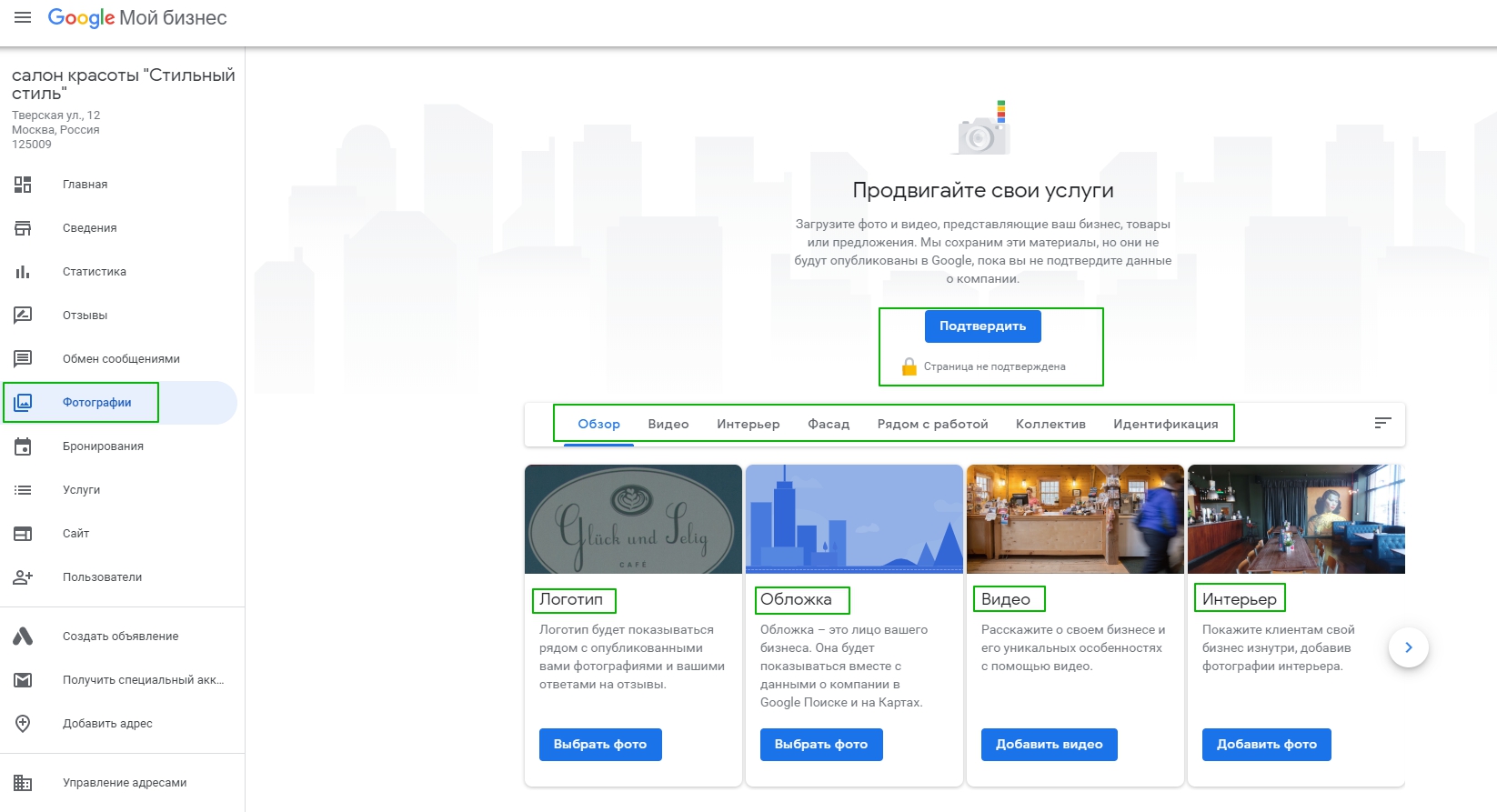 Сегодня в Google есть специальный формат, который называется «нативные объявления». Его применение существенно облегчает задачу сделать подходящие объявления для всех сайтов КМС.
Сегодня в Google есть специальный формат, который называется «нативные объявления». Его применение существенно облегчает задачу сделать подходящие объявления для всех сайтов КМС.
Формат нативных объявлений позволяют загружать разные фрагменты контента в виде фото- или видеокреативов. Затем нужно добавить несколько строк текста разной длины, и формат готов. Теперь Google будет автоматически комбинировать загруженные материалы для соответствия всем необходимым размерам и типам рекламных блоков. Это позволяет объявлениям появиться на как можно большем количестве сайтов-партнеров КМС.
Чтобы включить эту функцию, на вкладке «Дополнительные форматы» нужно отметить галочкой пункт «Использовать нативные форматы».
Оптимизация кампаний в Google КМС
Основной метод, который используется — это регулярно просматривать отчет по местам размещения, которые автоматически выбрал Google исходя из заданных критериев. Ресурсы, которые показывают хорошие результаты по ставкам, охватам, показам и CTR, нужно выделять в отдельный список. Его стоит использовать в таргетинге по местам размещения для дальнейших кампаний. Также настоятельно рекомендуется добавлять любые нерелевантные или неэффективные сайты в список исключений для показа, даже если речь идет об автоматическом размещении.
Его стоит использовать в таргетинге по местам размещения для дальнейших кампаний. Также настоятельно рекомендуется добавлять любые нерелевантные или неэффективные сайты в список исключений для показа, даже если речь идет об автоматическом размещении.
К другим методам оптимизации кампаний в контекстно-медийной сети относятся:
- исключение нерелевантных страниц;
- исключение нерелевантных аудиторий;
- регулярные просмотры охвата и корректировка рекламного бюджета для его увеличения;
- проверка эффективности рекламы в зависимости от географического региона показа и исключение областей, которые неэффективны;
- добавление номеров телефонов в объявление, если реклама ориентирована на мобильные устройства;
- исключение мобильных приложений из показов. Показ рекламы в играх и музыкальных приложениях, входящих в КМС, приносит обычному бизнесу мало пользы. Большинство людей если и переходят по рекламе здесь, то случайно, промахнувшись с кнопкой, и снова возвращаются обратно.
 Они хотят развлечься, а не совершать покупки или же найти услуги B2B. Не стоит тратить деньги на эти нерелевантные клики.
Они хотят развлечься, а не совершать покупки или же найти услуги B2B. Не стоит тратить деньги на эти нерелевантные клики.
Помимо этих основных, существуют и другие эффективные варианты по оптимизации рекламных стратегий в КМС.
Зачем использовать Google КМС
Согласно данным Wordstream, партнерская сеть Google составляет 20% всего трафика Google Ads и охватывает 92% всех пользователей Интернета в США. Однако не только охват делает ее потенциально прибыльной платформой для рекламодателей. Важный фактор эффективности — способность сегментировать и таргетировать целевую аудиторию различными способами.
Рекламное размещение в КМС может использоваться для реализации маркетинговых стратегий большинства предприятий, включая области E-commerce. В некоторых высококонкурентных отраслях контекстная реклама в поисковой сети становится неоправданно затратной из-за высокой стоимости CPC. Если целевые ключевые слова стоят слишком дорого, небольшой бюджет не поможет. Особенно это верно для таких областей, как недвижимость, бизнес-услуги и рекламные услуги.
В таких случаях КМС Google представляет собой удачную альтернативу для проведения рекламных кампаний. Если бизнес попадает в одну из таких категорий, а рекламный бюджет невелик, то стоит приоритетно рассматривать размещение в контекстно-медийной сети. Если же возможности позволяют, то кампании в сети и на поиске можно комбинировать, чтобы они взаимно дополняли друг друга.
Подпишитесь на рассылку ROMI center: Получайте советы и лайфхаки, дайджесты интересных статей и новости об интернет-маркетинге и веб-аналитике:Вы успешно подписались на рассылку. Адрес почты:
Читать также
Как увеличить продажи в несколько раз с помощью ROMI center?Закажите презентацию с нашим экспертом. Он просканирует состояние вашего маркетинга, продаж и даст реальные рекомендации по её улучшению и повышению продаж с помощью решений от ROMI center.
Запланировать презентацию сервиса Попробуйте наши сервисы:- Импорт рекламных расходов и доходов с продаж в Google Analytics
Настройте сквозную аналитику в Google Analytics и анализируйте эффективность рекламы, подключая Яндекс Директ, Facebook Ads, AmoCRM и другие источники данных за считанные минуты без программистов
Попробовать бесплатно - Импорт рекламных расходов и доходов с продаж в Яндекс Метрику
Настройте сквозную аналитику в Яндекс.
Попробовать бесплатно Метрику и анализируйте эффективность рекламы, подключая Facebook Ads, AmoCRM и другие источники данных за считанные минуты без программистов
Метрику и анализируйте эффективность рекламы, подключая Facebook Ads, AmoCRM и другие источники данных за считанные минуты без программистов - Система сквозной аналитики для вашего бизнеса от ROMI center
Получайте максимум от рекламы, объединяя десятки маркетинговых показателей в удобном и понятном отчете. Отслеживайте окупаемость каждого рекламного канала и перестаньте сливать бюджет.
Попробовать бесплатно
Сквозная аналитика для Google Analytics позволит соединять рекламные каналы и доходы из CRM Получайте максимум от рекламы, объединяя десятки маркетинговых показателей в удобном и понятном отчете. Отслеживайте окупаемость каждого рекламного канала и перестаньте сливать бюджет.
Подробнее → Попробовать бесплатноСквозная аналитика для Яндекс.Метрики позволит соединять рекламные каналы и доходы из CRM Получайте максимум от рекламы, объединяя десятки маркетинговых показателей в удобном и понятном отчете.
Подробнее → Попробовать бесплатно Отслеживайте окупаемость каждого рекламного канала и перестаньте сливать бюджет.
Отслеживайте окупаемость каждого рекламного канала и перестаньте сливать бюджет.Сквозная аналитика от ROMI позволит высчитывать ROMI для любой модели аттрибуции Получайте максимум от рекламы, объединяя десятки маркетинговых показателей в удобном и понятном отчете. Отслеживайте окупаемость каждого рекламного канала и перестаньте сливать бюджет.
Подробнее → Попробовать бесплатно
Активировать с помощью активации на основе Active Directory — развертывание Windows
Редактировать Твиттер LinkedIn Фейсбук Электронная почта- Статья
Применимо к:
- Windows
- Windows Server
- Офис
Подсказка
Вы ищете информацию о розничной активации?
- Активировать Windows
- Активация продукта для Windows
Активация на основе Active Directory реализована как служба роли, которая использует AD DS для хранения объектов активации. Активация на основе Active Directory требует обновления схемы леса с помощью adprep.exe на поддерживаемой ОС сервера. После обновления схемы старые контроллеры домена по-прежнему могут активировать клиентов.
Любые присоединенные к домену компьютеры с поддерживаемой ОС с универсальным ключом корпоративной лицензии (GVLK) будут активированы автоматически и прозрачно. Они останутся активированными, пока остаются членами домена и поддерживают периодический контакт с контроллером домена. Активация происходит после запуска службы лицензирования.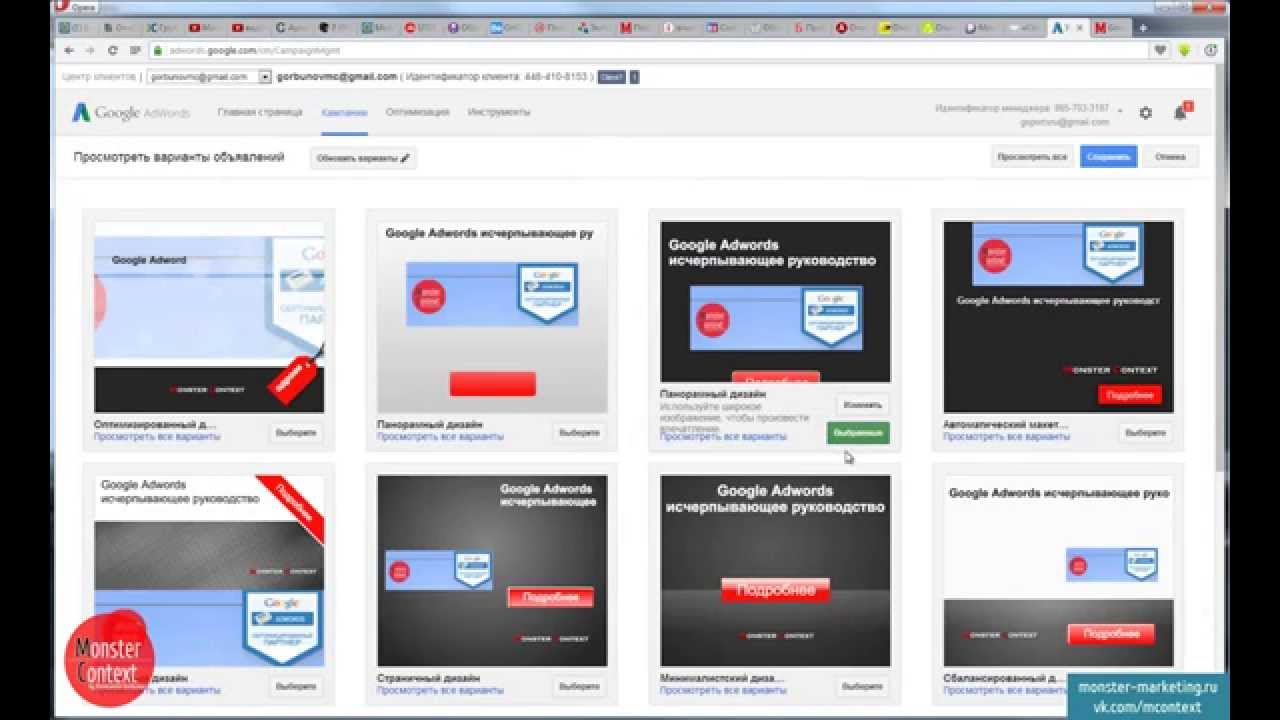 При запуске этой службы компьютер автоматически связывается с доменными службами Active Directory, получает объект активации и активируется без вмешательства пользователя.
При запуске этой службы компьютер автоматически связывается с доменными службами Active Directory, получает объект активации и активируется без вмешательства пользователя.
Чтобы позволить компьютерам с GVLK активировать себя, используйте консоль Volume Activation Tools или Volume Activation Management Tool (VAMT) в более ранних версиях Windows Server для создания объекта в лесу AD DS. Этот объект активации создается путем отправки ключа узла KMS в Microsoft, как показано на рисунке 10.
Установите роль сервера Volume Activation Services на контроллере домена. Затем добавьте ключ узла KMS с помощью мастера инструментов многопользовательской активации.
Расширьте уровень схемы домена до Windows Server 2012 R2 или более поздней версии. Затем добавьте ключ узла KMS с помощью VAMT.
Корпорация Майкрософт проверяет ключ узла KMS, и создается объект активации.
Клиентские компьютеры активируются путем получения объекта активации от контроллера домена во время запуска.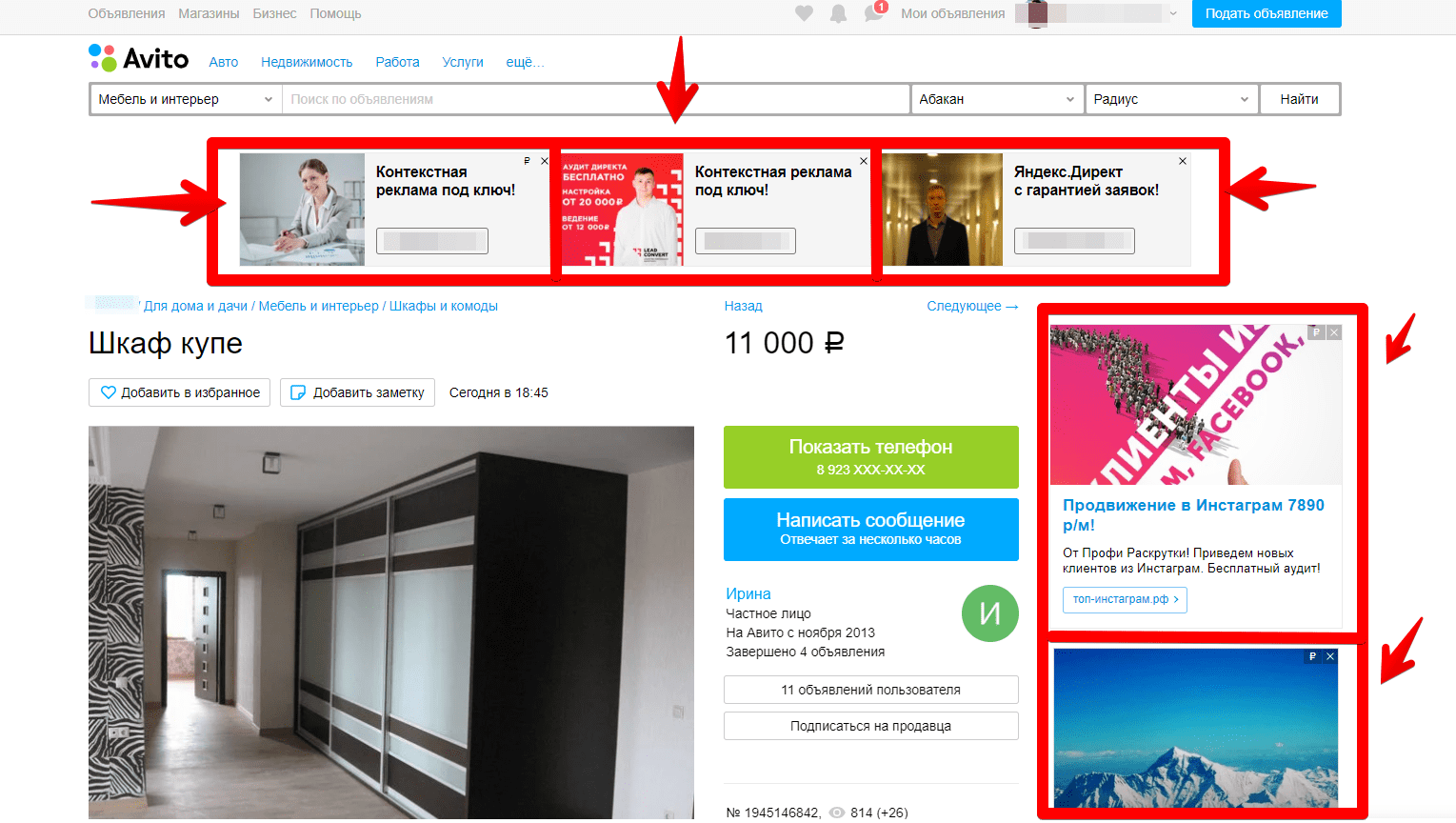
Рисунок 10 . Поток активации на основе Active Directory
Для сред, в которых все компьютеры работают под управлением поддерживаемой версии ОС и присоединены к домену, активация на основе Active Directory является лучшим вариантом для активации всех клиентских компьютеров и серверов. Вы можете удалить любые узлы KMS из своей среды.
Если среда будет по-прежнему содержать более ранние версии операционных систем и приложений с корпоративной лицензией или если у вас есть компьютеры рабочей группы за пределами домена, вам необходимо поддерживать узел KMS для сохранения состояния активации.
Клиенты, активированные с помощью активации на основе Active Directory, сохранят свое активированное состояние до 180 дней с момента последнего контакта с доменом. Они будут периодически пытаться повторно активировать до этого и в конце 180-дневного периода. По умолчанию это событие повторной активации происходит каждые семь дней.
При возникновении события повторной активации клиент запрашивает AD DS для объекта активации. Клиентские компьютеры проверяют объект активации и сравнивают его с локальной версией, определенной GVLK. Если объект и ГВЛК совпадают, происходит повторная активация. Если объект AD DS получить не удается, клиентские компьютеры используют активацию KMS. Если компьютер будет удален из домена, а компьютер или служба защиты программного обеспечения перезапущены, Windows изменит статус на «не активирован» и компьютер попытается выполнить активацию с помощью KMS.
Пошаговая настройка: Активация на основе Active Directory
Примечание
Вы должны быть членом локальной группы Администраторы на всех компьютерах, упомянутых в этих шагах. Вам также необходимо быть членом группы администраторов предприятия , поскольку настройка активации на основе Active Directory изменяет параметры всего леса.
Чтобы настроить активацию на основе Active Directory в поддерживаемой версии Windows Server, выполните следующие действия:
Используйте учетную запись с учетными данными Администратор домена и Администратор предприятия для входа в контроллер домена.

Запустить Менеджер сервера .
Добавьте роль Volume Activation Services , как показано на рисунке 11.
Рисунок 11 . Добавление роли Volume Activation Services
Выберите инструменты многопользовательской активации , как показано на рисунке 12.
Рисунок 12 . Запуск инструментов многопользовательской активации
Выберите параметр Активация на основе Active Directory , как показано на рис. 13.
Рисунок 13 . Выбор активации на основе Active Directory
Введите ключ хоста KMS и при необходимости укажите отображаемое имя, как показано на рис. 14.
Рисунок 14 . Ввод ключа хоста KMS
Активируйте ключ хоста KMS по телефону или через Интернет, как показано на рис.
 15.
15.Рисунок 15 . Выбор способа активации продукта
Примечание
Чтобы активировать ключ узла KMS (CSVLK) для Microsoft Office, необходимо установить пакет корпоративных лицензий Office для конкретной версии на сервер, на котором установлена роль сервера многопользовательской активации.
Office 2013 корпоративный пакет
Пакет корпоративного лицензирования Office 2016
Пакет корпоративных лицензий Office 2019
Office LTSC 2021 корпоративный пакет
Дополнительные сведения см. в разделе Активация версий Office с корпоративной лицензией с помощью Active Directory.
После активации ключа выберите Подтвердить , а затем выберите Закрыть .
Проверка конфигурации активации на основе Active Directory
Чтобы проверить конфигурацию активации на основе Active Directory, выполните следующие действия:
После настройки активации на основе Active Directory запустите компьютер с выпуском Windows, настроенным с помощью корпоративного лицензирования.

Если компьютер ранее был настроен с помощью ключа MAK, замените ключ MAK ключом GVLK. Запустите команду
slmgr.vbs /ipkи укажите GLVK в качестве нового ключа продукта.Если компьютер не присоединен к вашему домену, присоедините его к домену.
Войдите на компьютер.
Откройте Проводник Windows, щелкните правой кнопкой мыши Компьютер и выберите Свойства .
Прокрутите вниз до раздела Активация Windows и убедитесь, что этот клиент был активирован.
Примечание
Если вы используете и KMS, и активацию на основе Active Directory, может быть трудно определить, был ли клиент активирован с помощью KMS или активации на основе Active Directory. Рассмотрите возможность отключения KMS во время теста или убедитесь, что вы используете клиентский компьютер, который еще не был активирован с помощью KMS. 9Команда 0039 slmgr.
 vbs /dlv также указывает, использовался ли KMS.
vbs /dlv также указывает, использовался ли KMS.Для управления отдельными активациями или применения нескольких (массовых) активаций используйте VAMT.
Многопользовательская активация для Windows 10
Обратная связь
Просмотреть все отзывы о странице
Активация на основе Active Directory и службы управления ключами
Впервые опубликовано на TechNet 04 февраля 2013 г. поддержка ваших узлов KMS для Windows 8.1 и Windows Server 2012 R2 необходимо установить обновление, указанное в следующей статье:
http://support.microsoft.com/kb/2885698
——————- —————————————
Я все еще получаю ТОНН вопросов о KMS, хотя он существует уже довольно давно. Это довольно легко нарастить. Обычно я могу ввести администратора в курс дела менее чем за час, если он не хочет читать документацию (находится в TechNet: http://technet.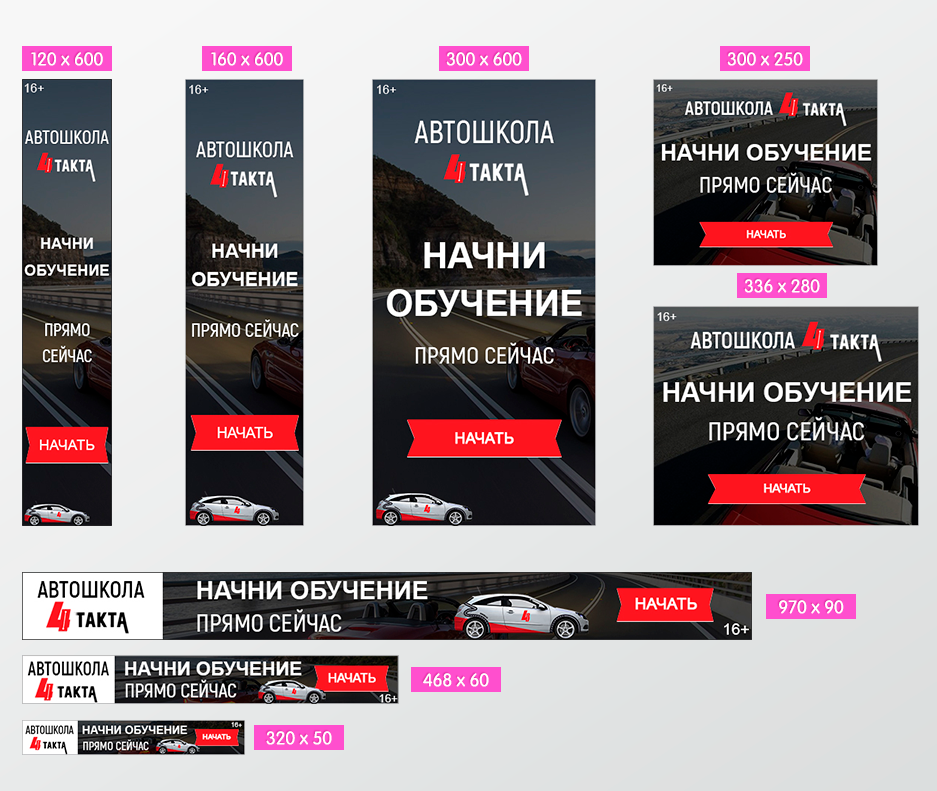 microsoft.com/library/ff793409.aspx).
microsoft.com/library/ff793409.aspx).
Это не очень сложно. Это легко настроить. Просто сильно отличается от Windows Server 2003. Так что немного посвежее на KMS. Не волнуйся. Я не буду утомлять вас слишком многими подробностями, так как есть масса полезной информации о многопользовательской активации с помощью KMS.
Так что же такое KMS?
KMS — это служба, которая активирует версии Windows Vista и более поздних версий с корпоративной лицензией, а также Office 2010 и более поздних версий. Поскольку я не офисный человек, я сосредоточусь на стороне Windows. Но если вас интересует Office 2013, посмотрите здесь: http://technet.microsoft.com/en-us/library/ee624357.aspx
Для активации клиентских операционных систем требуется число 25 или сервер для операционных систем требуется число 5. Это может быть любая комбинация клиентских или серверных операционных систем. Под подсчетом мы подразумеваем, что это количество уникальных клиентов KMS должно было связаться с узлом KMS до того, как узел KMS активирует все клиенты KMS. Активация длится 180 дней, и по умолчанию каждые 7 дней выполняется попытка продления на узле KMS.
Активация длится 180 дней, и по умолчанию каждые 7 дней выполняется попытка продления на узле KMS.
Чтобы настроить узел KMS, мы используем интерфейс командной строки slmgr.vbs для установки ключа узла KMS. Хост KMS может быть размещен на виртуальной машине или отдельном физическом сервере. Вы можете иметь один или несколько. Если DDNS включен, узел KMS автоматически создает запись SRV в DNS, чтобы клиенты KMS могли найти узел KMS и выполнить активацию на нем. Вот демонстрация, которая показывает, как это сделать: http://technet.microsoft.com/en-us/windows/ff716620.aspx?ITPID=flpbook
Достаточно просто.
Очень мало что изменилось для Windows 8 и Windows Server 2012. Однако мы добавили графический интерфейс. До Windows 8 и Windows Server 2012. Те из вас, у кого узлы KMS настроены для поддержки более ранних версий операционной системы, могут использовать их для активации Windows 8 и Windows Server 2008 R2, если узел KMS работает на операционная система Windows 2008 R2 или более поздней версии. Для этого требуется установка обновления, упомянутого в следующей статье:
Для этого требуется установка обновления, упомянутого в следующей статье:
http://support.microsoft.com/kb/2757817
После этого вам необходимо установить ключ корпоративной лицензии Windows Server 2012 и активировать его. Этот ключ активирует Windows Server 2012, Windows 8, а также клиентские и серверные операционные системы вплоть до Windows Vista и Windows Server 2008.
Теперь о новом.
Активация на основе Active Directory
В Windows 8 и Windows Server 2012 мы также представили нечто лучшее.
Это называется активацией на основе Active Directory.
Работает только с Windows 8, Windows Server 2012 и более поздними версиями и имеет размер по всему лесу . Таким образом, для Windows 7/2008 R2 и более ранних версий вам все равно придется поддерживать эти старые узлы KMS.
Вам не обязательно иметь леса и функциональные уровни на уровне 2012, но вы должны обновить схему для поддержки этих операционных систем с помощью ADPREP. ADPREP по-прежнему находится на носителе Windows, если вы планируете запускать его с одного из существующих контроллеров домена в среде.
ADPREP по-прежнему находится на носителе Windows, если вы планируете запускать его с одного из существующих контроллеров домена в среде.
1) Если вы еще этого не сделали, запустите ADPREP с носителя Windows Server 2012, чтобы обновить схему для поддержки активации на основе Active Directory.
Примечание . Будьте внимательны и осторожны, как и при любом обновлении схемы.
2) На компьютере с Windows Server 2012 установите роль Volume Activation Services. инструменты.
4) В мастере Active Directory-Based Activation
5) Введите ключ корпоративной лицензии узла KMS для Windows Server 2012. Простите, что не показываю верно? 🙂
При желании можно ввести отображаемое имя для создаваемого объекта AD.
По умолчанию имя по умолчанию Объект активации называется Windows® Operating System, Volume_KMS_Channel. Я решил использовать уникальное имя объекта для своей демонстрации.
6) Завершите работу мастера, но не забудьте прочитать диалоговое окно. В конце есть одна хитрость.
Нажмите «Закрыть» в окне «Активация прошла успешно» вместо «Далее». Последнее, что вам нужно сделать, это удалить только что созданный вами объект AD (хотя он имеет меру предосторожности, требующую от вас установки флажка).
7) Перед активацией домена и клиентов необходимо активировать ключ корпоративной лицензии. Вы можете сделать это из графического интерфейса или из старой командной строки slmgr.vbs.
С этого момента все версии Windows 8 и Windows Server 2012 с корпоративной лицензией будут активированы, как только они присоединятся к домену.
После активации, если вы запустите slmgr.vbs –dlv, вы увидите следующее:
В журнале событий приложений будет показано событие активации:
Используя ADSI, вы можете просматривать объект AD.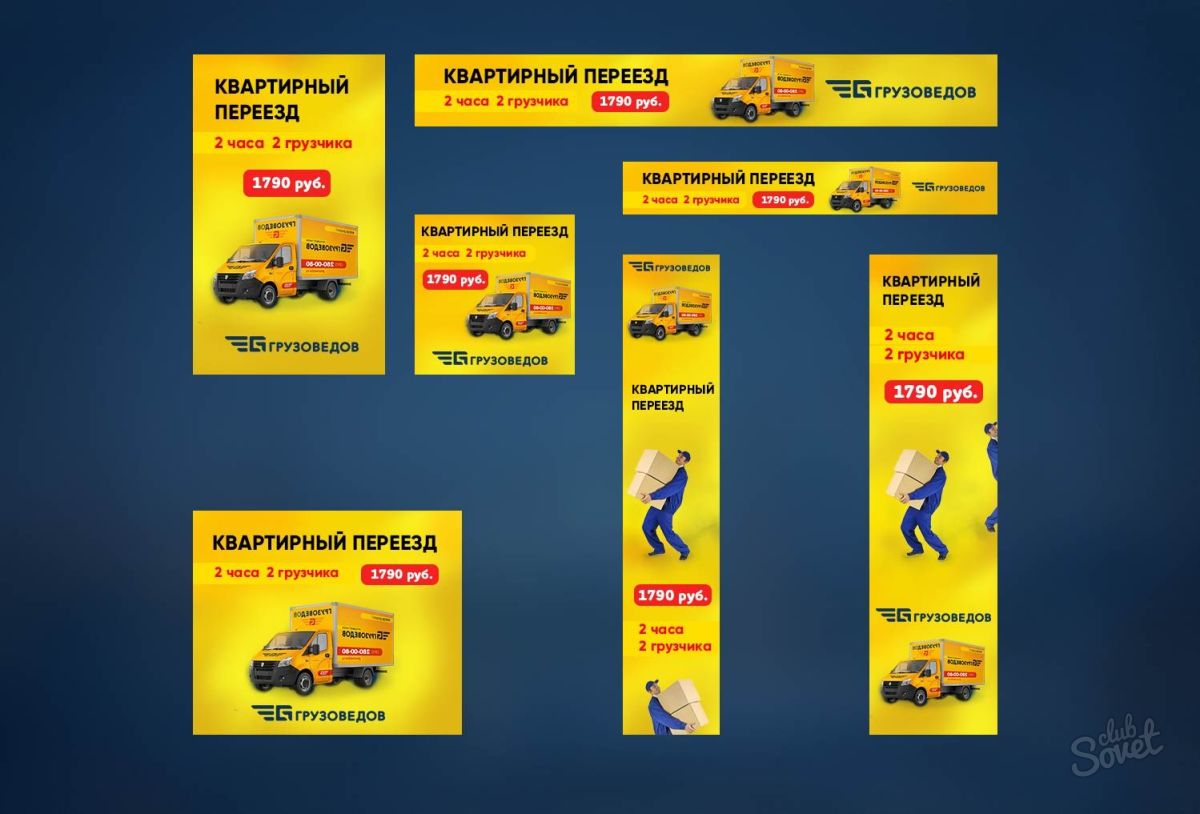
Здесь можно перечислить несколько активаций. Если у вас есть и клиентский, и серверный SKU, у вас будет два объекта активации. Пока объект сервера доступен, клиент можно безопасно удалить, поскольку объект сервера активирует и клиентов, и серверы.
Эти объекты можно удалить вручную с помощью ADSI, но предпочтительнее использовать средства многопользовательской активации.
Для этого вернитесь в тот же мастер и выберите переключатель «Перейти к настройке».
Просто установите флажок «Удалить» и нажмите «Подтвердить».
Другие детали
180 дней. При повторной активации клиент будет запрашивать у AD объект активации. Поскольку активация на основе AD использует AD, мы используем LDAP вместо TCP-порта RPC 1688, используемого с KMS.
В случае, если объект Active Directory недоступен, клиенты попытаются использовать следующий доступный метод активации, которым является метод активации KMS.


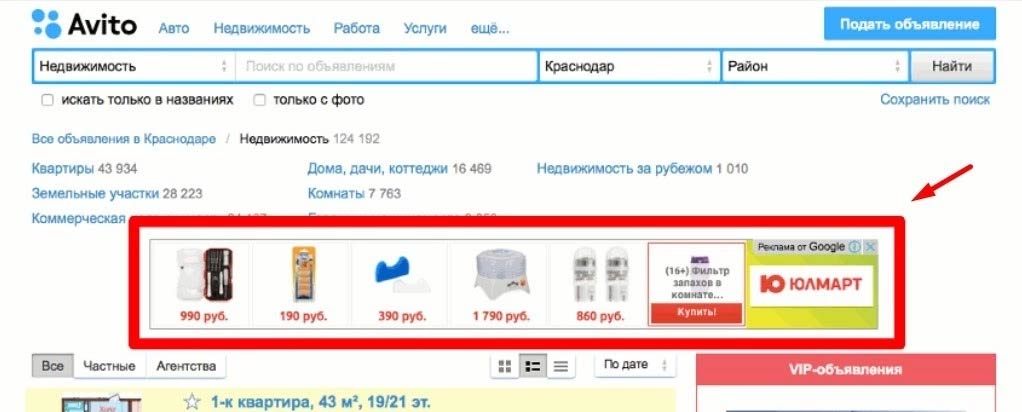
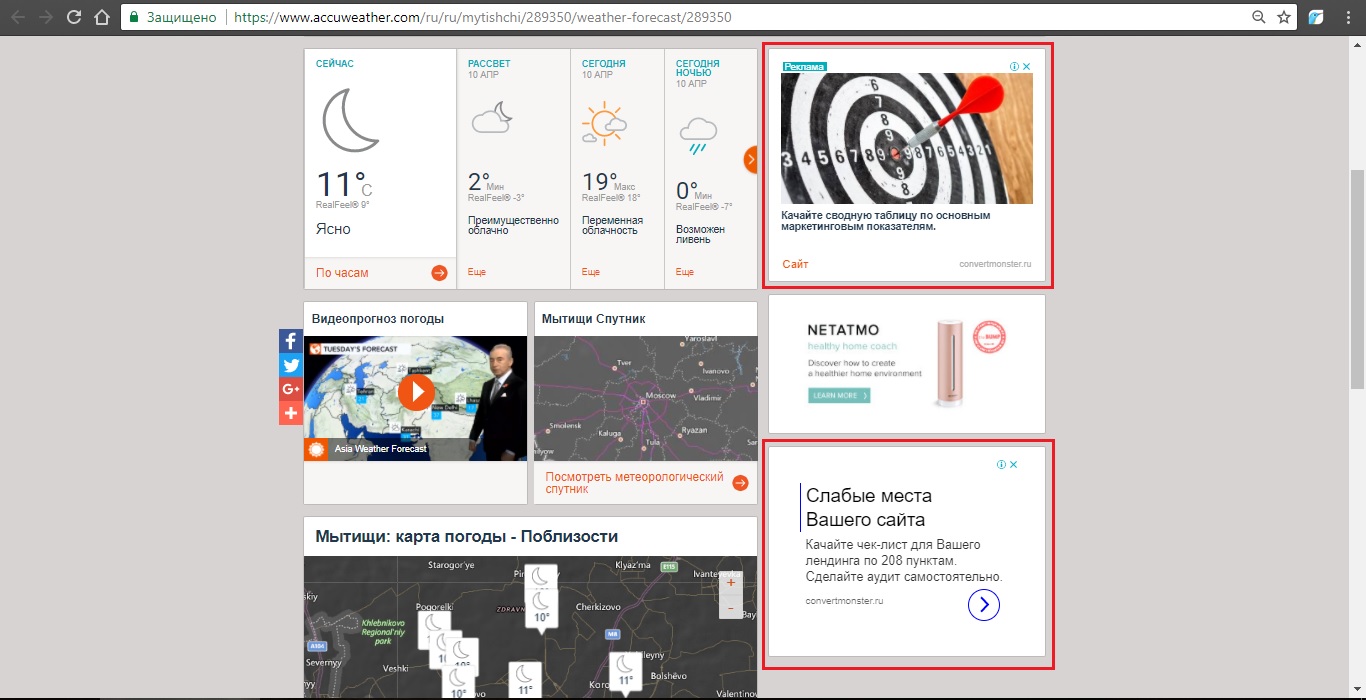
 Они хотят развлечься, а не совершать покупки или же найти услуги B2B. Не стоит тратить деньги на эти нерелевантные клики.
Они хотят развлечься, а не совершать покупки или же найти услуги B2B. Не стоит тратить деньги на эти нерелевантные клики.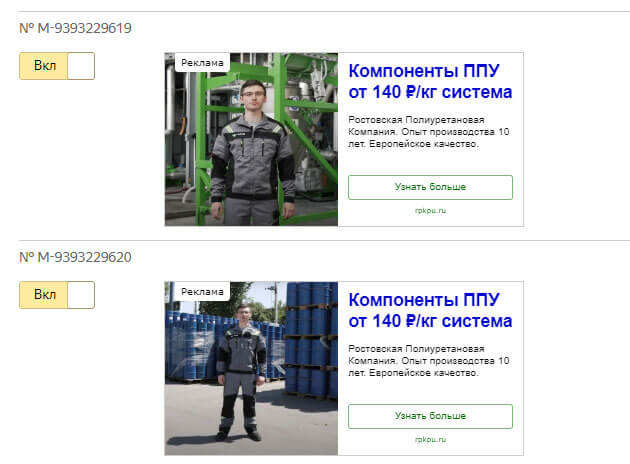 Метрику и анализируйте эффективность рекламы, подключая Facebook Ads, AmoCRM и другие источники данных за считанные минуты без программистов
Метрику и анализируйте эффективность рекламы, подключая Facebook Ads, AmoCRM и другие источники данных за считанные минуты без программистов Отслеживайте окупаемость каждого рекламного канала и перестаньте сливать бюджет.
Отслеживайте окупаемость каждого рекламного канала и перестаньте сливать бюджет.
 15.
15.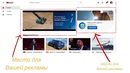
 vbs /dlv также указывает, использовался ли KMS.
vbs /dlv также указывает, использовался ли KMS.